不要になったら、写真、スクリーンショット、描画オブジェクト、その他の種類の画像などの画像を PowerPoint プレゼンテーションから削除します。 削除する画像が、他の画像の一番上にある場合は簡単に削除できますが、他の画像の背後にある場合、スライド マスターにある場合、または背景にある場合には、削除がより難しくなります。
-
削除する画像を選びます。 画像を選択すると、その画像がハンドルとグレーの枠線で囲まれます。

-
キーボードの Del キーを押します。 画像が消えます。
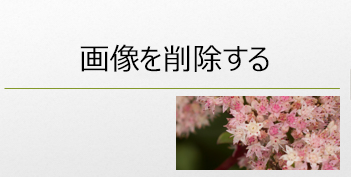
注: 同時に複数の画像を削除するには、Ctrl キーを押しながら削除する画像を 1 つずつクリックします。 キーボードの Del キーを押します。

すべてのスライドから画像を削除する
PowerPoint プレゼンテーションに、各スライドに表示され、削除するとすべてのスライドから削除される画像がある場合、スライド マスターからその画像を削除する必要があります
-
[表示] タブをクリックします。 [マスター表示] グループで [スライド マスター] をクリックします。
![[スライド マスター] オプションは [表示] タブにあります。](https://support.content.office.net/ja-jp/media/6bfa2d70-4fda-4e36-bc1c-05d5b3149da3.png)
-
スライドのサムネイル ウィンドウで、左上隅の近くにある数値で、一番上のサムネイルを選択していることを確認します。
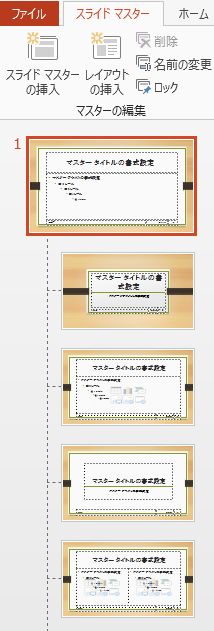
-
削除する画像を選び、Del キーを押します。 画像は消えますが、スライド マスターの他の要素はそのまま残ります。
-
[スライド マスター] タブで [マスター表示を閉じる] をクリックしてプレゼンテーションに戻ります。 プレゼンテーションのすべてのスライドから画像が削除されています。
その他のアイテムの下の画像を削除する
削除する画像が他の項目の下に非表示になっているのでクリックできないようにする場合は 、選択ウィンドウ を使用して他の項目の上部に画像を移動して削除できます。
-
[ホーム] タブの [編集] グループで、[選択]、[オブジェクトの選択と表示] の順にクリックします。
-
[オブジェクトの選択と表示] には、スライド上の各オブジェクトが個別のアイテムとしてスライド上に階層化されている順序で表示されます。 削除する画像の正確なレイヤーをクリックしたまま、一覧の一番上にドラッグします。
-
スライドで画像をクリックして選択し、キーボードで Del キーを押します。
ヒント: [オブジェクトの選択と表示] では、目の記号をクリックすることで、オブジェクトを一時的に非表示にすることもできます。
注: [オブジェクトの選択と表示] 内のレイヤーには紛らわしい名前がある場合があります。 正しいレイヤーがわからない場合は、上から下の各レイヤーの右側にある目のシンボルをクリックして、適切なレイヤーが見つかるまで各レイヤーを非表示にします。
背景の図を削除する
削除する画像が、特定のスライドの背景に設定されている場合もあります。 削除するには、「 スライドに背景画像を追加する」の「背景画像を削除する」というセクションを参照してください。










